Δημιουργία προφίλ δικτύου (Ethernet)
Πριν συνδέσετε την κάμερα σε υπολογιστή ή διακομιστή ftp στη λειτουργία [ ], [ ], [ ] ή [ ], θα χρειαστεί να δημιουργήσετε ένα προφίλ δικτύου.
-
Πριν δημιουργήσετε ένα προφίλ δικτύου, επιλέξτε [ ] για [ ] > [ ] στο μενού ρυθμίσεων.
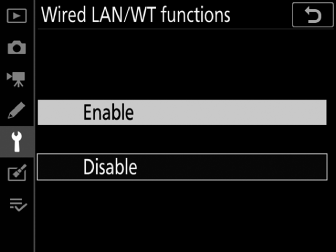
-
Επιλέξτε [ ] για [ ] > [ ] στο μενού ρυθμίσεων.
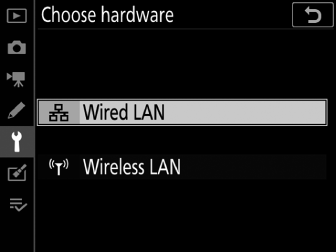
-
Για πληροφορίες σχετικά με τη δημιουργία προφίλ δικτύου για χρήση κατά τη σύνδεση σε ασύρματα LAN χρησιμοποιώντας το WT-6, ανατρέξτε στην ενότητα «Δημιουργία προφίλ δικτύου (WT-6)» ( Δημιουργία Προφίλ Δικτύου (WT-6) ).
- Λειτουργίες μεταφοράς εικόνας και ελέγχου κάμερας
- Λειτουργία διακομιστή HTTP
- Λειτουργία μεταφόρτωσης FTP
Λειτουργίες μεταφοράς εικόνας και ελέγχου κάμερας
Ακολουθήστε τις οδηγίες που εμφανίζονται στην οθόνη για να δημιουργήσετε ένα προφίλ δικτύου.
-
Στο μενού ρυθμίσεων, επιλέξτε [ ] και, στη συνέχεια, επισημάνετε το [ ] και πατήστε 2 .
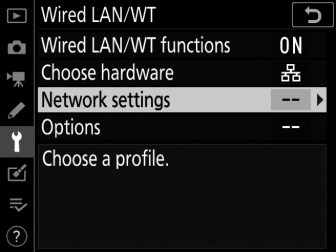
Η κάμερα θα εμφανίσει μια λίστα με τα προφίλ δικτύου.
-
Επισημάνετε το [ ] και πατήστε 2 .
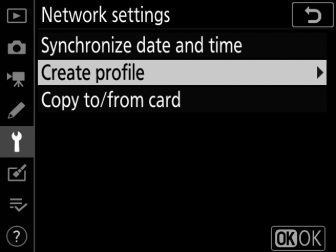
-
Θα σας ζητηθεί να επιλέξετε μεταξύ του οδηγού σύνδεσης και της μη αυτόματης ρύθμισης.
-
Σημειώστε ότι το [ ] δεν θα είναι διαθέσιμο εάν η λίστα προφίλ περιέχει ήδη εννέα προφίλ. Πριν δημιουργήσετε ένα νέο προφίλ, πρέπει πρώτα να διαγράψετε ένα υπάρχον προφίλ χρησιμοποιώντας το κουμπί O ( Q ).
-
-
Επισημάνετε το [ ] και πατήστε 2 .
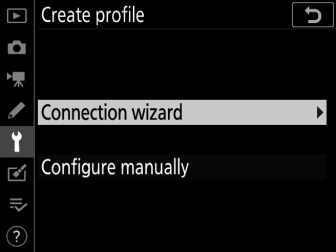
Ο οδηγός σύνδεσης θα ξεκινήσει.
Μη αυτόματη διαμόρφωσηΕπιλέξτε [ ] για να διαμορφώσετε τις ρυθμίσεις [ ] και [ ] με μη αυτόματο τρόπο. Επιλέξτε [ ] για να δημιουργήσετε προφίλ δικτύου για χρήση με [ ] και [ ].
-
Επιλέξτε έναν τύπο σύνδεσης.
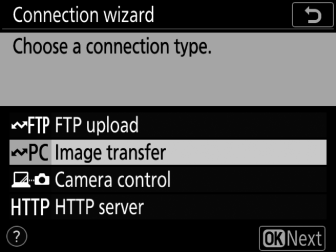
Επισημάνετε [ ] ή [ ] και πατήστε το J για να εμφανιστεί το προεπιλεγμένο όνομα προφίλ.
-
Μετονομάστε το νέο προφίλ δικτύου.
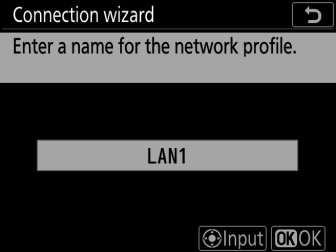
-
Για να προχωρήσετε στην επιλογή διεύθυνσης IP χωρίς να μετονομάσετε το προφίλ, πατήστε J .
-
Το όνομα του προφίλ θα εμφανιστεί στη λίστα [ ] > [ ] στο μενού ρυθμίσεων της κάμερας.
-
Για να μετονομάσετε το προφίλ, πατήστε το κέντρο του πολυ-επιλογέα.
-
-
Αποκτήστε ή επιλέξτε μια διεύθυνση IP.
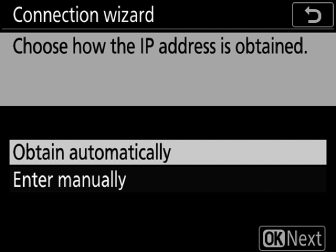
-
Επισημάνετε μία από τις παρακάτω επιλογές και πατήστε J .
Επιλογή
Περιγραφή
[ ]
Ενεργοποιήστε αυτήν την επιλογή εάν το δίκτυο έχει ρυθμιστεί να παρέχει αυτόματα τη διεύθυνση IP. Μόλις εκχωρηθεί μια διεύθυνση IP, θα εμφανιστεί ένα μήνυμα "Η διαμόρφωση ολοκληρώθηκε".
[ ]
Εισαγάγετε τη διεύθυνση IP και τη μάσκα υποδικτύου με μη αυτόματο τρόπο.
-
Πατήστε το κέντρο του πολυ-επιλογέα για να εμφανιστεί ένα παράθυρο διαλόγου όπου μπορείτε να εισαγάγετε μη αυτόματα μια διεύθυνση IP.
-
Περιστρέψτε τον κύριο επιλογέα εντολών για να επισημάνετε τμήματα.
-
Πατήστε 4 ή 2 για να αλλάξετε το επισημασμένο τμήμα και πατήστε το κέντρο του πολυ-επιλογέα για να αποθηκεύσετε τις αλλαγές.
-
Στη συνέχεια, πατήστε J ; θα εμφανιστεί ένα μήνυμα "Η διαμόρφωση ολοκληρώθηκε". Πατήστε ξανά το J για να εμφανιστεί η μάσκα υποδικτύου.
-
Πατήστε 1 ή 3 για να επεξεργαστείτε τη μάσκα υποδικτύου και πατήστε J ; θα εμφανιστεί ένα μήνυμα "Η διαμόρφωση ολοκληρώθηκε".
-
-
Πιέστε το J για να συνεχίσετε όταν εμφανιστεί το μήνυμα «ολοκληρώθηκε η διαμόρφωση».
-
-
Ξεκινήστε τη σύζευξη.
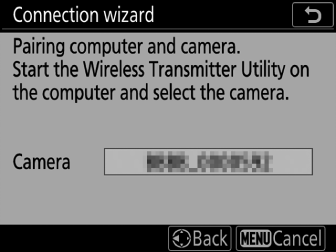
Όταν σας ζητηθεί, ξεκινήστε το Wireless Transmitter Utility στον υπολογιστή.
-
Επιλέξτε την κάμερα στο Wireless Transmitter Utility.
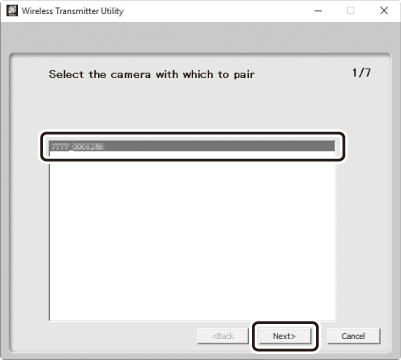
Επιλέξτε το όνομα που εμφανίζεται από την κάμερα στο Βήμα 7 και κάντε κλικ στο [ ].
-
Στο Wireless Transmitter Utility, εισαγάγετε τον κωδικό ελέγχου ταυτότητας που εμφανίζεται από την κάμερα.
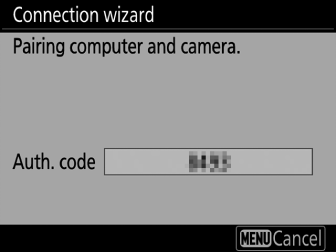
-
Η κάμερα θα εμφανίσει έναν κωδικό ελέγχου ταυτότητας.
-
Εισαγάγετε τον κωδικό ελέγχου ταυτότητας στο παράθυρο διαλόγου που εμφανίζεται από το Wireless Transmitter Utility και κάντε κλικ στο [ ].
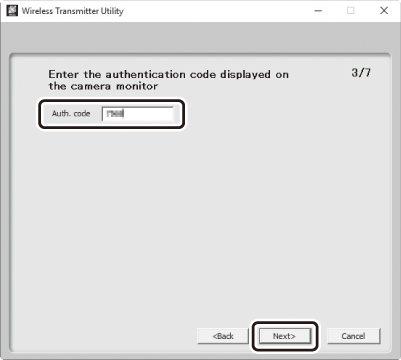
-
-
Ολοκληρώστε τη διαδικασία σύζευξης.
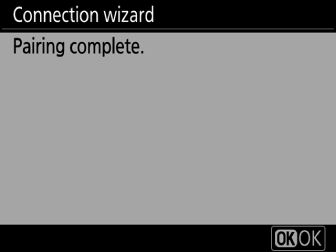
-
Όταν η κάμερα εμφανίσει ένα μήνυμα που δηλώνει ότι η σύζευξη έχει ολοκληρωθεί, πατήστε J .
-
Στο βοηθητικό πρόγραμμα ασύρματου πομπού, κάντε κλικ στο [ ]. θα σας ζητηθεί να επιλέξετε έναν φάκελο προορισμού. Για περισσότερες πληροφορίες, ανατρέξτε στην ηλεκτρονική βοήθεια για το Wireless Transmitter Utility.
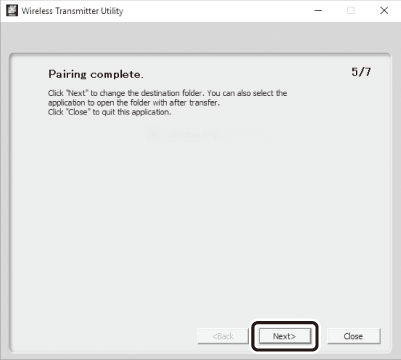
-
-
Έξοδος από τον μάγο.
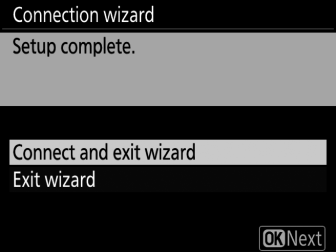
Επισημάνετε μία από τις παρακάτω επιλογές και πατήστε J .
Επιλογή
Περιγραφή
[ ]
Αποθηκεύστε το νέο προφίλ δικτύου και συνδεθείτε στον διακομιστή.
[ ]
Αποθηκεύστε το νέο προφίλ δικτύου και βγείτε.
Οι ρυθμίσεις σύνδεσης για την κάμερα και τον υπολογιστή έχουν πλέον ολοκληρωθεί.
Οι φωτογραφίες που τραβήχτηκαν με την κάμερα μπορούν να μεταφορτωθούν στον υπολογιστή όπως περιγράφεται στην ενότητα "Μεταφόρτωση σε υπολογιστές και διακομιστές FTP" ( Μεταφόρτωση σε υπολογιστές και διακομιστές FTP ).
Για πληροφορίες σχετικά με τον έλεγχο της κάμερας από υπολογιστή με χρήση Camera Control Pro 2, ανατρέξτε στο "Camera Control" ( Έλεγχος κάμερας ).
Λειτουργία διακομιστή HTTP
Ακολουθήστε τις οδηγίες που εμφανίζονται στην οθόνη για να δημιουργήσετε ένα προφίλ δικτύου.
-
Στο μενού ρυθμίσεων, επιλέξτε [ ] και, στη συνέχεια, επισημάνετε το [ ] και πατήστε 2 .
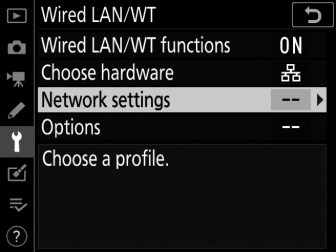
Η κάμερα θα εμφανίσει μια λίστα με τα προφίλ δικτύου.
-
Επισημάνετε το [ ] και πατήστε 2 .
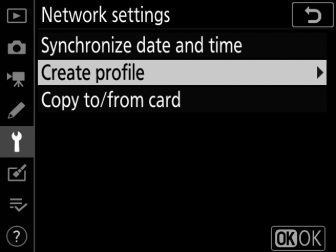
-
Θα σας ζητηθεί να επιλέξετε μεταξύ του οδηγού σύνδεσης και της μη αυτόματης ρύθμισης.
-
Σημειώστε ότι το [ ] δεν θα είναι διαθέσιμο εάν η λίστα προφίλ περιέχει ήδη εννέα προφίλ. Πριν δημιουργήσετε ένα νέο προφίλ, πρέπει πρώτα να διαγράψετε ένα υπάρχον προφίλ χρησιμοποιώντας το κουμπί O ( Q ).
-
-
Επισημάνετε το [ ] και πατήστε 2 .
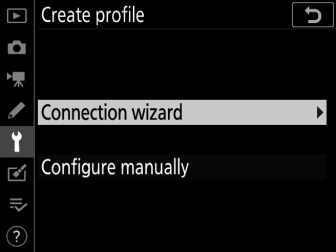
Ο οδηγός σύνδεσης θα ξεκινήσει.
Χειροκίνητη διαμόρφωσηΕπιλέξτε [ ] για να προσαρμόσετε μη αυτόματα τις ρυθμίσεις.
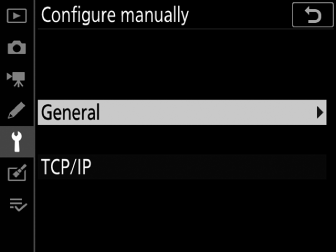
-
Επιλέξτε έναν τύπο σύνδεσης.
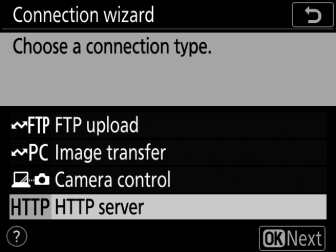
Επισημάνετε το [ ] και πατήστε το J για να εμφανιστεί το προεπιλεγμένο όνομα προφίλ.
-
Μετονομάστε το νέο προφίλ δικτύου.
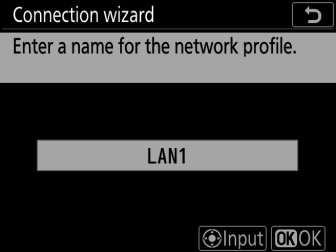
-
Για να προχωρήσετε στην επιλογή διεύθυνσης IP χωρίς να μετονομάσετε το προφίλ, πατήστε J .
-
Το όνομα του προφίλ θα εμφανιστεί στη λίστα [ ] > [ ] στο μενού ρυθμίσεων της κάμερας.
-
Για να μετονομάσετε το προφίλ, πατήστε το κέντρο του πολυ-επιλογέα.
-
-
Αποκτήστε ή επιλέξτε μια διεύθυνση IP.
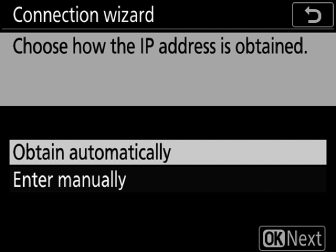
-
Επισημάνετε μία από τις παρακάτω επιλογές και πατήστε J .
Επιλογή
Περιγραφή
[ ]
Ενεργοποιήστε αυτήν την επιλογή εάν το δίκτυο έχει ρυθμιστεί να παρέχει αυτόματα τη διεύθυνση IP. Μόλις εκχωρηθεί μια διεύθυνση IP, θα εμφανιστεί ένα μήνυμα "Η διαμόρφωση ολοκληρώθηκε".
[ ]
Εισαγάγετε τη διεύθυνση IP και τη μάσκα υποδικτύου με μη αυτόματο τρόπο.
-
Πατήστε το κέντρο του πολυ-επιλογέα για να εμφανιστεί ένα παράθυρο διαλόγου όπου μπορείτε να εισαγάγετε μη αυτόματα μια διεύθυνση IP.
-
Περιστρέψτε τον κύριο επιλογέα εντολών για να επισημάνετε τμήματα.
-
Πατήστε 4 ή 2 για να αλλάξετε το επισημασμένο τμήμα και πατήστε το κέντρο του πολυ-επιλογέα για να αποθηκεύσετε τις αλλαγές.
-
Στη συνέχεια, πατήστε J ; θα εμφανιστεί ένα μήνυμα "Η διαμόρφωση ολοκληρώθηκε". Πατήστε ξανά το J για να εμφανιστεί η μάσκα υποδικτύου.
-
Πατήστε 1 ή 3 για να επεξεργαστείτε τη μάσκα υποδικτύου και πατήστε J ; θα εμφανιστεί ένα μήνυμα "Η διαμόρφωση ολοκληρώθηκε".
-
-
Πιέστε το J για να συνεχίσετε όταν εμφανιστεί το μήνυμα «ολοκληρώθηκε η διαμόρφωση».
-
-
Έξοδος από τον μάγο.
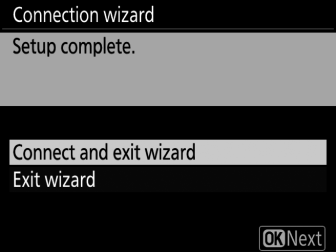
Επισημάνετε μία από τις παρακάτω επιλογές και πατήστε J .
Επιλογή
Περιγραφή
[ ]
Αποθηκεύστε το νέο προφίλ δικτύου και συνδεθείτε στον διακομιστή.
[ ]
Αποθηκεύστε το νέο προφίλ δικτύου και βγείτε.
Οι ρυθμίσεις σύνδεσης για την κάμερα και τον υπολογιστή έχουν πλέον ολοκληρωθεί.
Τώρα μπορείτε να έχετε πρόσβαση και να ελέγχετε την κάμερα από υπολογιστή ή έξυπνη συσκευή όπως περιγράφεται στον "Διακομιστή HTTP" ( Διακομιστής HTTP ).
Λειτουργία μεταφόρτωσης FTP
Ακολουθήστε τις οδηγίες που εμφανίζονται στην οθόνη για να δημιουργήσετε ένα προφίλ δικτύου.
-
Στο μενού ρυθμίσεων, επιλέξτε [ ] και, στη συνέχεια, επισημάνετε το [ ] και πατήστε 2 .
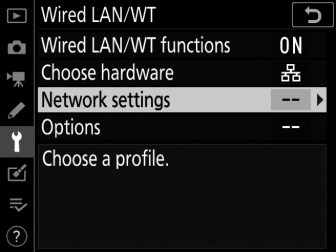
Η κάμερα θα εμφανίσει μια λίστα με τα προφίλ δικτύου.
-
Επισημάνετε το [ ] και πατήστε 2 .
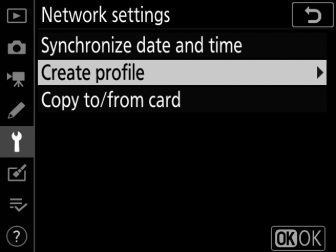
-
Θα σας ζητηθεί να επιλέξετε μεταξύ του οδηγού σύνδεσης και της μη αυτόματης ρύθμισης.
-
Σημειώστε ότι το [ ] δεν θα είναι διαθέσιμο εάν η λίστα προφίλ περιέχει ήδη εννέα προφίλ. Πριν δημιουργήσετε ένα νέο προφίλ, πρέπει πρώτα να διαγράψετε ένα υπάρχον προφίλ χρησιμοποιώντας το κουμπί O ( Q ).
-
-
Επισημάνετε το [ ] και πατήστε 2 .
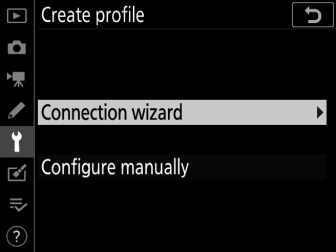
Ο οδηγός σύνδεσης θα ξεκινήσει.
Χειροκίνητη διαμόρφωσηΕπιλέξτε [ ] για να προσαρμόσετε τις ρυθμίσεις με μη αυτόματο τρόπο.
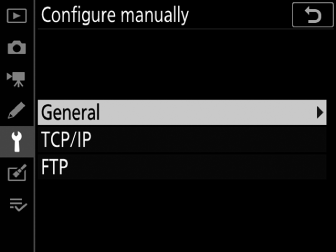
-
Επιλέξτε [ ].
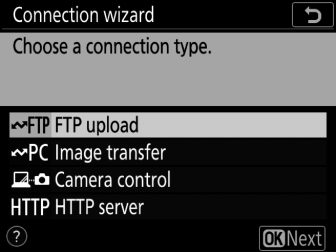
Το προεπιλεγμένο όνομα προφίλ θα εμφανιστεί όταν πατήσετε το J .
-
Μετονομάστε το νέο προφίλ δικτύου.
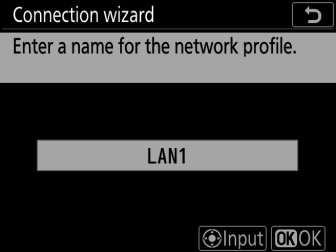
-
Για να προχωρήσετε στην επιλογή διεύθυνσης IP χωρίς να μετονομάσετε το προφίλ, πατήστε J .
-
Το όνομα του προφίλ θα εμφανιστεί στη λίστα [ ] > [ ] στο μενού ρυθμίσεων της κάμερας.
-
Για να μετονομάσετε το προφίλ, πατήστε το κέντρο του πολυ-επιλογέα.
-
-
Αποκτήστε ή επιλέξτε μια διεύθυνση IP.
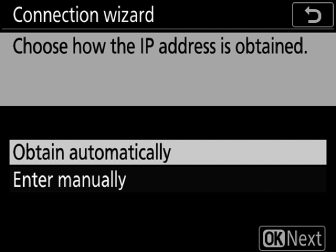
-
Επισημάνετε μία από τις παρακάτω επιλογές και πατήστε J :
Επιλογή
Περιγραφή
[ ]
Ενεργοποιήστε αυτήν την επιλογή εάν το δίκτυο έχει ρυθμιστεί να παρέχει αυτόματα τη διεύθυνση IP. Μόλις εκχωρηθεί μια διεύθυνση IP, θα εμφανιστεί ένα μήνυμα "Η διαμόρφωση ολοκληρώθηκε".
[ ]
Εισαγάγετε τη διεύθυνση IP και τη μάσκα υποδικτύου με μη αυτόματο τρόπο.
-
Πατήστε το κέντρο του πολυ-επιλογέα για να εμφανιστεί ένα παράθυρο διαλόγου όπου μπορείτε να εισαγάγετε μη αυτόματα μια διεύθυνση IP.
-
Περιστρέψτε τον κύριο επιλογέα εντολών για να επισημάνετε τμήματα.
-
Πατήστε 4 ή 2 για να αλλάξετε το επισημασμένο τμήμα και πατήστε το κέντρο του πολυ-επιλογέα για να αποθηκεύσετε τις αλλαγές.
-
Στη συνέχεια, πατήστε J ; θα εμφανιστεί ένα μήνυμα "Η διαμόρφωση ολοκληρώθηκε". Πατήστε ξανά το J για να εμφανιστεί η μάσκα υποδικτύου.
-
Πατήστε 1 ή 3 για να επεξεργαστείτε τη μάσκα υποδικτύου και πατήστε J ; θα εμφανιστεί ένα μήνυμα "Η διαμόρφωση ολοκληρώθηκε".
-
-
Πιέστε το J για να συνεχίσετε όταν εμφανιστεί το μήνυμα «ολοκληρώθηκε η διαμόρφωση».
-
-
Επιλέξτε τον τύπο διακομιστή.
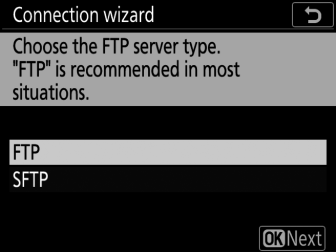
Επισημάνετε το [ ] ή το [ ] (secure ftp) και πατήστε J .
-
Εισαγάγετε τη διεύθυνση IP.
-
Πατήστε το κέντρο του πολυ-επιλογέα και εισαγάγετε τη διεύθυνση URL του διακομιστή ή τη διεύθυνση IP.
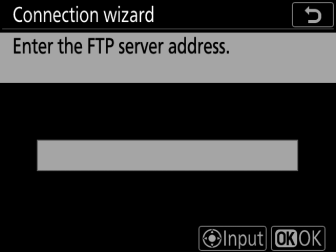
-
Πατήστε το J όταν ολοκληρωθεί η εισαγωγή.
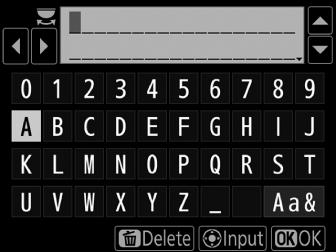
-
Πατήστε ξανά το J για να συνδεθείτε στον διακομιστή ftp. Θα σας ζητηθεί να επιλέξετε μια μέθοδο σύνδεσης.
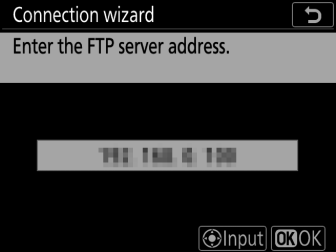
-
-
Σύνδεση.
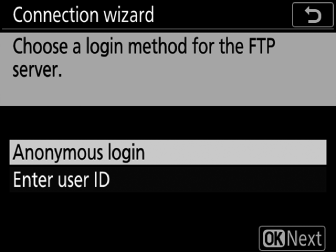
Επισημάνετε μία από τις παρακάτω επιλογές και πατήστε J .
Επιλογή
Περιγραφή
[ ]
Επιλέξτε αυτήν την επιλογή εάν ο διακομιστής δεν απαιτεί αναγνωριστικό χρήστη ή κωδικό πρόσβασης. Αυτή η επιλογή μπορεί να χρησιμοποιηθεί μόνο με διακομιστές που έχουν ρυθμιστεί για ανώνυμη σύνδεση. Εάν η σύνδεση είναι επιτυχής, η κάμερα θα σας ζητήσει να επιλέξετε έναν προορισμό.
[ ]
Εισαγάγετε ένα αναγνωριστικό χρήστη και κωδικό πρόσβασης. Πατήστε το J για να συνδεθείτε όταν ολοκληρωθεί η καταχώριση. Εάν η σύνδεση είναι επιτυχής, η κάμερα θα σας ζητήσει να επιλέξετε έναν προορισμό.
Ρυθμίσεις τείχους προστασίαςΟι θύρες TCP 21 και 32768 έως 61000 χρησιμοποιούνται για [ ], οι θύρες TCP 22 και 32768 έως 61000 για [ ]. Η μεταφορά αρχείων μπορεί να αποκλειστεί εάν το τείχος προστασίας διακομιστή δεν έχει ρυθμιστεί ώστε να επιτρέπει την πρόσβαση σε αυτές τις θύρες.
-
Επιλέξτε έναν φάκελο προορισμού.

Επισημάνετε μία από τις παρακάτω επιλογές και πατήστε J .
Επιλογή
Περιγραφή
[ ]
Ενεργοποιήστε αυτήν την επιλογή για να επιλέξετε τον αρχικό φάκελο του διακομιστή ως προορισμό για τις φωτογραφίες που μεταφορτώνονται από την κάμερα. Εάν η λειτουργία είναι επιτυχής, θα εμφανιστεί ένα παράθυρο διαλόγου «ολοκληρώθηκε η εγκατάσταση».
[ ]
Εισαγάγετε το όνομα του φακέλου προορισμού μη αυτόματα. Ο φάκελος πρέπει να υπάρχει ήδη στον διακομιστή. Εισαγάγετε το όνομα και τη διαδρομή του φακέλου όταν σας ζητηθεί και πατήστε το J για να εμφανιστεί το παράθυρο διαλόγου «ολοκληρώθηκε η εγκατάσταση».
-
Έξοδος από τον μάγο.
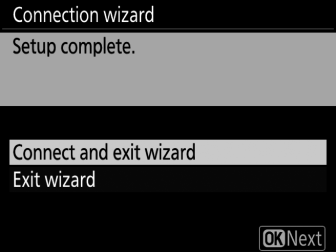
Επισημάνετε μία από τις παρακάτω επιλογές και πατήστε J .
Επιλογή
Περιγραφή
[ ]
Αποθηκεύστε το νέο προφίλ δικτύου και συνδεθείτε στον διακομιστή.
[ ]
Αποθηκεύστε το νέο προφίλ δικτύου και βγείτε.
Οι ρυθμίσεις σύνδεσης για την κάμερα και τον διακομιστή ftp έχουν πλέον ολοκληρωθεί.
Τώρα μπορείτε να ανεβάσετε φωτογραφίες όπως περιγράφεται στην ενότητα "Μεταφόρτωση σε υπολογιστές και διακομιστές FTP" ( Μεταφόρτωση σε υπολογιστές και διακομιστές FTP ).

